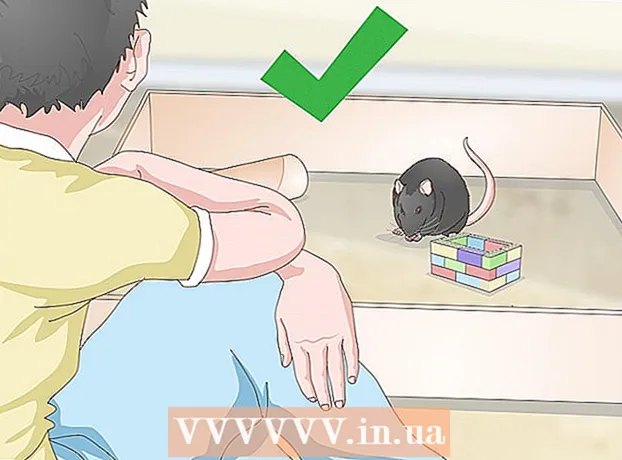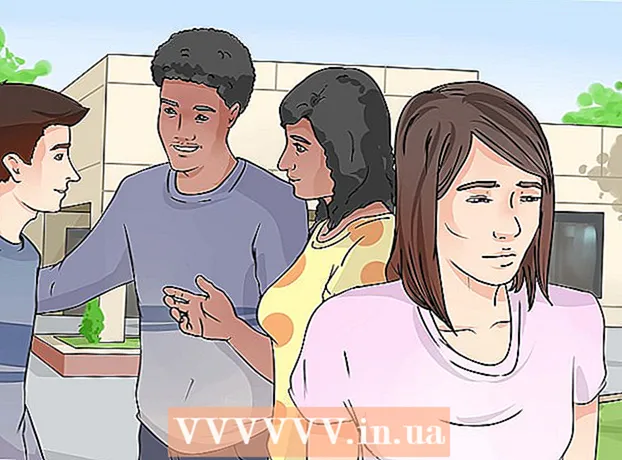লেখক:
Bobbie Johnson
সৃষ্টির তারিখ:
10 এপ্রিল 2021
আপডেটের তারিখ:
1 জুলাই 2024
![How to Connect Laptop to Multimedia Projector [ Bangla Tutorial]](https://i.ytimg.com/vi/-CNkOh0IH14/hqdefault.jpg)
কন্টেন্ট
এই নিবন্ধটি আপনাকে দেখাবে কিভাবে আপনার ম্যাকবুক ল্যাপটপটিকে আপনার টিভিতে সংযুক্ত করবেন। আধুনিক ম্যাকবুক ম্যাকবুক প্রো থেকে আলাদা কারণ এটিতে শুধুমাত্র একটি ভিডিও আউটপুট রয়েছে, যখন 2009 এবং 2010 এর ম্যাকবুকের একটি মিনি ডিসপ্লেপোর্ট সংযোগকারী রয়েছে। আপনি অ্যাপল টিভিতে সংযোগ করতে এয়ারপ্লে ব্যবহার করতে পারেন।
ধাপ
2 এর পদ্ধতি 1: একটি তারের ব্যবহার
- 1 আপনার ম্যাকবুকের কি ধরনের ভিডিও সংযোগকারী আছে তা খুঁজে বের করুন। ম্যাকবুক 2015 সালে মুক্তি পায় এবং পরে একটি একক ইউএসবি-সি পোর্ট (থান্ডারবোল্ট 3 পোর্ট নামেও পরিচিত) কেসের বাম পাশে অবস্থিত।
- যদি ম্যাকবুকটি 2010 বা 2009 সালে তৈরি করা হয়েছিল, তবে এটির বাম পাশে একটি মিনি ডিসপ্লেপোর্ট সংযোগকারী রয়েছে।
- 2 ম্যাকবুক ব্যাটারি চার্জ করুন। 2015 সালে প্রকাশিত ম্যাকবুক এবং পরবর্তীতে চার্জিং পোর্ট এবং ভিডিও আউটপুট উভয় হিসাবে ইউএসবি-সি পোর্ট ব্যবহার করে, তাই টিভির সাথে সংযুক্ত থাকার সময় ল্যাপটপটি চার্জারে প্লাগ করা যায় না।
- যদি আপনার ম্যাকবুক 2009 বা 2010 সালে তৈরি করা হয়, তাহলে এই ধাপটি এড়িয়ে যান কারণ এতে চার্জিং পোর্ট এবং ভিডিও আউটপুট (মিনি ডিসপ্লেপোর্ট) উভয়ই রয়েছে, তাই ল্যাপটপটি টিভিতে সংযুক্ত থাকলেও চার্জ করা যায়।
- 3 একটি ক্যাবল কিনুন। একটি ম্যাকবুকের জন্য আপনার একটি USB-C থেকে HDMI কেবল প্রয়োজন হবে যা ২০১৫ বা পরে মুক্তি পেয়েছিল, অথবা একটি মিনি ডিসপ্লেপোর্ট থেকে HDMI কেবল যদি একটি ল্যাপটপ আগে তৈরি করা হতো।
- আপনার প্রয়োজনীয় কেবলটি ইলেকট্রনিক্স স্টোর বা অনলাইনে কেনা যাবে।
- মনে রাখবেন যে একটি তারের দাম 1,000 রুবেলের বেশি নয় - এটি একটি সত্য নয় যে আরও ব্যয়বহুল কেবল উন্নত মানের হবে।
- 4 টেলিভিশনটি বন্ধ করুন. এটি ভাঙা এড়াতে এটি করুন, যদিও অন্যান্য ডিভাইসগুলি চালু থাকা সত্ত্বেও আধুনিক টিভির সাথে সংযুক্ত হতে পারে।
- 5 টিভিতে তারের HDMI প্লাগ োকান। টিভিতে কমপক্ষে একটি HDMI সংযোগকারী থাকতে হবে, যা দেখতে পঞ্চভুজ পোর্টের মতো এবং টিভির পিছনে বা পাশে অবস্থিত।
- HDMI প্লাগ টিভিতে সঠিকভাবে জ্যাকের মধ্যে োকানো উচিত।
- 6 তারের অন্য প্রান্তটি আপনার ম্যাকবুকের সাথে সংযুক্ত করুন। যদি আপনার ম্যাকবুক ২০১৫ বা পরে মুক্তি পায়, তাহলে ল্যাপটপের বাম পাশে ডিম্বাকৃতি পোর্টে তারের USB-C প্লাগ লাগান।
- ২০০ 2009 বা ২০১০ সালে তৈরি ম্যাকবুকের জন্য, মিনি ডিসপ্লেপোর্ট সংযোগকারীটিকে ল্যাপটপের বাম পাশে সংযোগকারীতে লাগান।
- 7 আপনার টিভি চালু করুন এবং ইনপুট ভিডিও সংকেতটি HDMI তে স্যুইচ করুন। টিভি পাওয়ার বোতাম টিপুন
 , এবং তারপর ইনপুট বা ভিডিও বোতাম টিপুন যতক্ষণ না স্ক্রিনে ল্যাপটপ আইকন উপস্থিত হয়।
, এবং তারপর ইনপুট বা ভিডিও বোতাম টিপুন যতক্ষণ না স্ক্রিনে ল্যাপটপ আইকন উপস্থিত হয়। - 8 অ্যাপল মেনু খুলুন
 . স্ক্রিনের উপরের বাম কোণে অ্যাপল লোগোতে ক্লিক করুন। একটি মেনু খুলবে।
. স্ক্রিনের উপরের বাম কোণে অ্যাপল লোগোতে ক্লিক করুন। একটি মেনু খুলবে। - 9 ক্লিক করুন পদ্ধতি নির্ধারণ. এটি মেনুর শীর্ষে। সিস্টেম পছন্দ উইন্ডো খুলবে।
- 10 ক্লিক করুন মনিটর. এই কম্পিউটার মনিটর-আকৃতির আইকনটি সিস্টেম পছন্দ উইন্ডোর মাঝখানে।
- 11 ট্যাবে যান মনিটর. এটি জানালার উপরের বাম কোণে।
- 12 আপনার টিভির রেজোলিউশন পরিবর্তন করুন। "স্কেলড" এর পাশের বাক্সটি চেক করুন এবং পছন্দসই রেজোলিউশন নির্বাচন করুন। এটি আপনার টিভির রেজোলিউশনের সাথে আপনার ল্যাপটপের সাথে মিলবে (যদি আপনার HDTV থাকে)।
- আপনি টিভির চেয়ে বেশি রেজোলিউশন সেট করতে পারবেন না (যেমন 4K)।
- 13 পর্দার স্কেল পরিবর্তন করুন। স্ক্রিনে জুম আউট করার জন্য বাম দিকে পৃষ্ঠার নীচে কম্প্রেসড আনফোল্ড অপশনের পাশের স্লাইডারটি ক্লিক করুন এবং টেনে আনুন, অথবা ডানদিকে জুম ইন করুন। এটি ল্যাপটপ থেকে টিভিতে প্রেরিত ছবির আকার সমন্বয় করবে।
- 14 সাউন্ড মেনু খুলুন। সিস্টেম পছন্দ পছন্দ উইন্ডোর উপরের বাম পাশে "⋮⋮⋮⋮" ক্লিক করুন, এবং তারপর প্রধান উইন্ডোতে "শব্দ" ক্লিক করুন।
- 15 ক্লিক করুন প্রস্থান করুন. এটি সাউন্ড উইন্ডোর উপরের দিকে। অডিও প্লেব্যাক ডিভাইসের একটি তালিকা যেখানে ল্যাপটপ অ্যাক্সেস আছে খোলা হবে; এই তালিকায় টিভির নাম থাকা উচিত।
- 16 আপনার টিভি নির্বাচন করুন। টিভি স্পিকারের মাধ্যমে আপনার ম্যাকবুক থেকে শব্দ বাজানোর জন্য আপনার টিভির নামের উপর ক্লিক করুন।
- যদি টিভির নাম হাইলাইট করা হয়, ম্যাকবুক ইতিমধ্যেই টিভি স্পিকার ব্যবহার করছে।
2 এর পদ্ধতি 2: অ্যাপলটিভি ব্যবহার করা
- 1 আপনার অ্যাপল টিভি সেট আপ করুন. এয়ারপ্লে মিররিং ব্যবহার করতে, আপনার টিভির সাথে সংযুক্ত একটি অ্যাপল টিভি ভিডিও ডিভাইস প্রয়োজন।
- 2 আপনার ম্যাকবুককে আপনার অ্যাপল টিভির মতো একই নেটওয়ার্কে সংযুক্ত করুন. শুধুমাত্র এই ভাবে ল্যাপটপ থেকে ছবি টিভিতে প্রদর্শিত হবে।
- আপনার অ্যাপল টিভি কোন নেটওয়ার্কের সাথে সংযুক্ত তা জানতে, এর সেটিংস খুলুন, নেটওয়ার্ক নির্বাচন করুন এবং ওয়াই-ফাই সারিতে নেটওয়ার্কের নামটি সন্ধান করুন।
- 3 আপনার অ্যাপল টিভি চালু করুন। টিভি পাওয়ার বোতাম টিপুন
 , এবং তারপর অ্যাপল টিভি রিমোটের যেকোনো বোতাম টিপুন।
, এবং তারপর অ্যাপল টিভি রিমোটের যেকোনো বোতাম টিপুন। - 4 আপনার অ্যাপল টিভিতে এয়ারপ্লে সক্রিয় করুন। এই জন্য:
- "সেটিংস" মেনু খুলুন;
- "এয়ারপ্লে" নির্বাচন করুন;
- পর্দার শীর্ষে "এয়ারপ্লে" নির্বাচন করুন;
- "সবার জন্য" নির্বাচন করুন।
- 5 অ্যাপল মেনু খুলুন
 . স্ক্রিনের উপরের বাম কোণে অ্যাপল লোগোতে ক্লিক করুন। একটি মেনু খুলবে।
. স্ক্রিনের উপরের বাম কোণে অ্যাপল লোগোতে ক্লিক করুন। একটি মেনু খুলবে। - 6 ক্লিক করুন পদ্ধতি নির্ধারণ. এটি মেনুর শীর্ষে। সিস্টেম পছন্দ উইন্ডো খুলবে।
- 7 ক্লিক করুন মনিটর. এই কম্পিউটার মনিটর-আকৃতির আইকনটি সিস্টেম পছন্দ উইন্ডোর মাঝখানে।
- 8 ট্যাবে যান মনিটর. এটি জানালার উপরের বাম কোণে।
- 9 এয়ারপ্লে মনিটর মেনু খুলুন। এটা জানালার নিচের বাম দিকে।
- 10 অ্যাপল টিভি নির্বাচন করুন। মেনুতে, অ্যাপল টিভির নামে ক্লিক করুন। ল্যাপটপ থেকে ছবি টিভিতে প্রদর্শিত হবে।
- 11 আপনার টিভির রেজোলিউশন পরিবর্তন করুন। "স্কেলড" এর পাশের বাক্সটি চেক করুন এবং পছন্দসই রেজোলিউশন নির্বাচন করুন। এটি আপনার টিভির রেজোলিউশনের সাথে আপনার ল্যাপটপের (যদি আপনার HDTV থাকে) মিলবে।
- আপনি টিভির চেয়ে বেশি রেজোলিউশন সেট করতে পারবেন না (যেমন 4K)।
- 12 পর্দার স্কেল পরিবর্তন করুন। স্ক্রিনে জুম আউট করার জন্য পৃষ্ঠার নিচের দিকে কম্প্রেসড আনফোল্ড অপশনের পাশের স্লাইডারটি ক্লিক করুন এবং টেনে আনুন, অথবা ডানদিকে জুম ইন করুন। এটি ল্যাপটপ থেকে টিভিতে প্রেরিত ছবির আকার সমন্বয় করবে।
- 13 সাউন্ড মেনু খুলুন। সিস্টেম পছন্দ পছন্দ উইন্ডোর উপরের বাম পাশে "⋮⋮⋮⋮" ক্লিক করুন, এবং তারপর প্রধান উইন্ডোতে "শব্দ" ক্লিক করুন।
- 14 ক্লিক করুন প্রস্থান করুন. এটি সাউন্ড উইন্ডোর উপরের দিকে।অডিও প্লেব্যাক ডিভাইসের একটি তালিকা যেখানে ল্যাপটপ অ্যাক্সেস আছে খোলা হবে; এই তালিকায় টিভির নাম থাকা উচিত।
- 15 আপনার টিভি নির্বাচন করুন। টিভি স্পিকারের মাধ্যমে আপনার ম্যাকবুক থেকে শব্দ বাজানোর জন্য আপনার টিভির নামের উপর ক্লিক করুন।
- যদি টিভির নাম হাইলাইট করা হয়, ম্যাকবুক ইতিমধ্যেই টিভি স্পিকার ব্যবহার করছে।
পরামর্শ
- আপনি আপনার ম্যাকবুককে নন-অ্যাপল স্মার্ট টিভির সাথে সংযুক্ত করতে ArkMC এর মত কিছু তৃতীয় পক্ষের সফটওয়্যার ব্যবহার করতে পারেন।
সতর্কবাণী
- দুর্ভাগ্যক্রমে, ম্যাকবুকগুলিতে কোনও এইচডিএমআই পোর্ট নেই।